Setelah sebelumnya Infonetku berbagi tentang info download gratis, info internet, tips blog, Untuk kali infonetku coba untuk berbagi tetang tips dan trik-trik sederhana photoshop untuk pemula.
Tips yang akan kita pelajari disini adalah cara Cara Membuat Bayangan Gambar Seperti Kaca, Seperti gambar diatas, kita akan coba untuk membuat bayangan sepatu yang sebelah kiri menjadi seperti yang disebelah kanan.Ok Langsung saja,
1. Langkah awal sobat buat halaman kerja berukuran default Photoshop Size.
Kemudian klik oke, perhatikan gambag dibawah..
Setelah itu, tambahkan gambar yang akan sobat buat bayangannya, untuk contoh kali ini saya menggunakan gambar sepatu, caranya klik file>>place. selanjutnya pilih photo yang akan sobat buat bayangannya, lalu klik Place.Lalu atur ukuran gambarnya Sekitar 1/4 dari besar halaman kerja atau backgroud, dengan menggunakan Move Tool atau tekan V pada keyboard sobat, lalu tempatkan gambar tsb 1/2 halaman sebelah atas.
2. Langkah Selanjutnya duplikat gambar tadi, dengan cara klik edit>>copy lalu klik lagi edit>>paste.
supaya cepat gunakan Move Tool (V), klik pada gambar sambil tekan tombol Alt Lalu tarik gambarnya kebawah, maka gambar tadi akan terduplikat.Lalu balikkan gambar kedua tadi menghadap kebawah, caranya klik edit>>Transform>>Flip Vertical. Kemudian letakkan gambar kedua tadi sehingga tapak sepatu gambar pertama dan kedua saling berdampingan,lihat gambar kiri bawah.
Nah kemudian, rubah Opacity gambar kedua mejadi 50%, caranya Lihat side Bar sebelah kanan, nah lihat pada side bar layer, rubah Opacity dari 100 menjadi 50.supaya gambar yang kedua mejadi lebih pudar dari gambar kedua supaya seperti bayangan.kalau bingung liaht side bar layer, sobat coba cari seperti yang terlihat pada gambar sebelah kanan diatas.


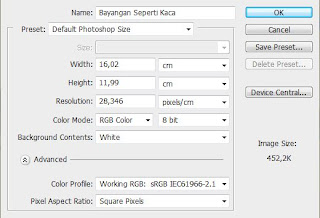




0 Comments